设计图文详细教程:用网格工具绘制花瓣
[摘要]前几天有网友提及要我上次传的那幅作品的教程,其实我所用到的那些技巧方法也是从书上学的,只是在实践中运用了而已,考虑对初学者也许有所帮助,就发一篇简陋的教程吧(第一次)。 1.第一步是将花瓣的大形...
前几天有网友提及要我上次传的那幅作品的教程,其实我所用到的那些技巧方法也是从书上学的,只是在实践中运用了而已,考虑对初学者也许有所帮助,就发一篇简陋的教程吧(第一次)。
1.第一步是将花瓣的大形勾勒出来,并填上渐变色。
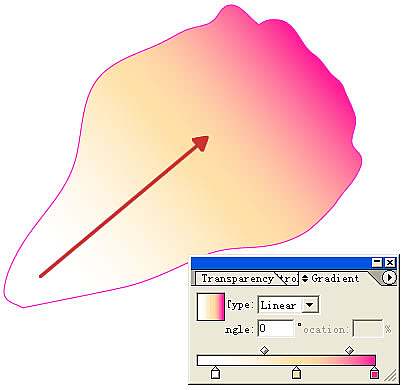
图1 描出外型及上色
2.选择该花瓣,执行object/expand,将其转化为一个网格对象,这样网格的经纬线就会根据你的渐变色方向进行排布。
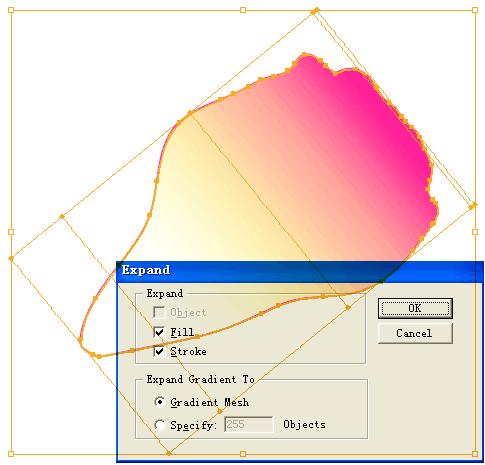
图2 转化为网格对象
3.下面的工作就是要耐心细致的将网格的节点根据花瓣的轮廓、色彩的渐变方向、表面的起伏等因素进行调节,为了更好的表现你还要在相应的地方多加几条线。
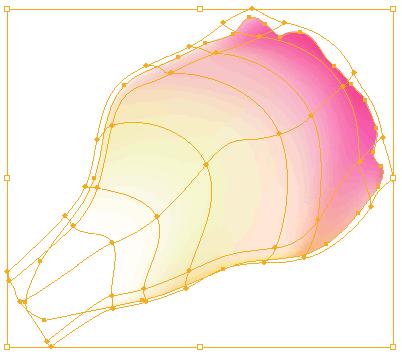
图3 加上轮廓线
4.将底色铺好后,接着要表现花瓣上细微的条纹,先画好一大一小两个长条形对象,小的应用深色,大的应用透明特性生成半透明的淡红色,将两个对象对齐混合;这样就做好了一个条纹,将它转化为笔刷对象。
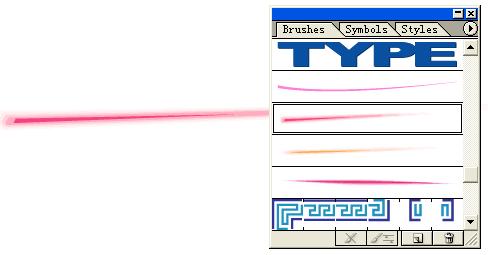
图4 制作一个笔刷
5.在花瓣上方根据花瓣的起伏画几条曲线,将它们混合。
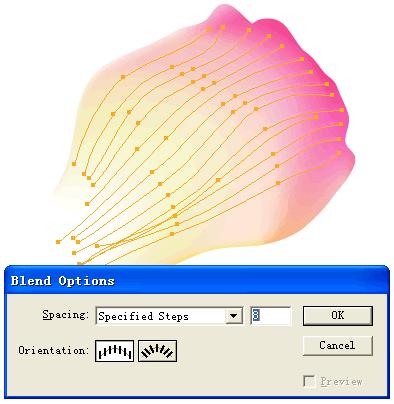
图5 描绘出花瓣的曲线
6.对混合后的线段应用刚才做好的笔刷,在这里我对这些笔刷对象应用screen的透明模式。
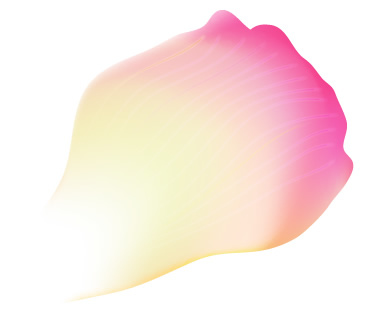
图6 改变笔刷图层为Screen透明模式
7.基本过程就是这样,其它的花瓣照此类推:

图7 成品一

图8 成品细节
感觉用网格工具画写实风格的作品非常适合,但就是速度慢,对系统资源消耗大,建议画的时候要有心理准备。
Photoshop默认保存的文件格式,可以保留所有有图层、色版、通道、蒙版、路径、未栅格化文字以及图层样式等。
……